win7打印测试页不能用如何解决 win7打印测试页无法打印怎么办
win7打印测试页不能用如何解决,在使用Windows 7系统时,有时我们可能会遇到一个问题,即打印测试页无法打印的情况,这对于需要频繁使用打印机的用户来说,可能会造成一定的困扰。幸运的是这个问题通常是可以解决的。在本文中我们将探讨一些可能导致这个问题的原因,并提供一些解决方案,帮助您解决Windows 7系统中打印测试页无法打印的困扰。无论您是打印机的初学者还是有经验的用户,本文都将为您提供一些有用的提示和建议,以确保您能够顺利解决这个问题,恢复正常的打印功能。
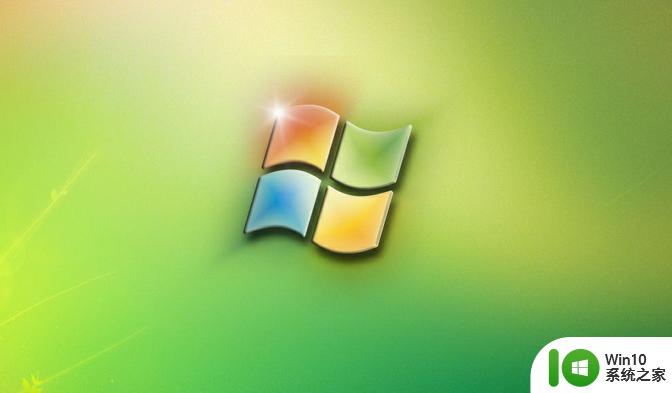
具体原因和解决方法如下:
1、打印机电缆接口是否松动
这是最简单的一种情况,只要检查下打印机数据通信连接情况,检查打印机连接电缆接口是否松动。如果有新的电缆的话就换新插上试试,或者将打印机连接到另一台计算机上进行测试。完成这几步后,如果打印机还不能连接上主机,则应考虑是其它方面的问题。
2、电脑是否中毒
如何确定是病毒导致的故障呢,只要找一张无病毒的系统盘,从A驱动上启动电脑.检查此时打印机和主机能否联机。如果能正常联机,那极有可能是某种能攻击计算机硬件的病毒所致,可运行金山毒霸等杀毒软件进行杀毒处理,即可排除故障。
3、打印机是否设置为默认打印机
如果打印机不是默认打印机,就会造成无法打印的现象。将打印机设置为默认打印机步骤如下: 1.单击 Windows“开始”菜单,指向“设置”,单击“打印机”,打开“打印机”窗口。2.右键单击打印机图标,系统弹出快速菜单,单击其中的“设为默认值”。
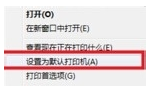
4、打印机端口设置错误
打印机端口设置错误也是导致打印机不能打印的原因之一。修复步骤如下: 1.在“打印机”窗口,右键单击打印机图标,再单击“属性”。2.单击“细致资料”选项卡,在“打印到以下端口”框中,确保已将打印机设置到适当的端口。最常用的端口设置为“LPT1”,也有打印机使用 USB 端口。
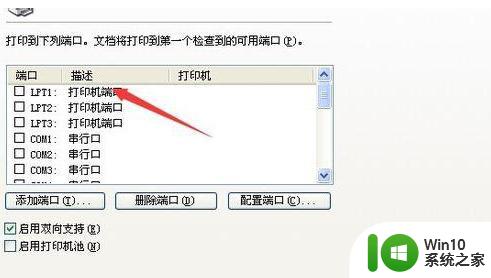
5、打印机网络打印IP地址填写不对
检查打印IP地址是否写得正确,如果不正确需要改成正确的。还有一种情况,就是IP地址与电脑地址相充突,将电脑地址改成别的IP地址后,打印机即可正常打印。
6、打印机打出来有乱码
这种情况的出现,一般是驱动程序选择不正确,更改成正确的打印驱动即可。
以上是解决Win7打印测试页无法使用的全部内容,您可以按照小编的步骤进行操作,希望这篇文章能对您有所帮助。
win7打印测试页不能用如何解决 win7打印测试页无法打印怎么办相关教程
- 虚拟打印机在win7中无法打印测试页怎么解决 win7虚拟打印机无法打印测试页解决方法
- win7打印机测试页打印失败是否要参阅的解决步骤 win7打印机测试页无法打印解决方法
- win7打印测试页可以不能打印文档的解决教程 win7打印机无法打印文档的解决方法
- win7如何测试摄像头是否可用 win7如何打开摄像头测试工具
- win7系统打印机不能打印如何解决 win7打印功能无法使用怎么办
- win7设备和打印机不显示打印机但可以打印解决方法 win7设备无法显示打印机但可以正常打印怎么办
- win7网页打印预览功能怎么使用 win7浏览器如何进行网页打印预览
- win7打印机不能打印图片只能打印文档怎么处理 win7打印机无法打印图片
- 64位win7打印机可以跟32位系统共享但是不能打印如何处理 64位Win7系统与32位系统共享打印机无法打印怎么办
- win7打印机被360拦截无法打印如何解决 win7打印机被360拦截无法正常使用怎么办
- win7无法共享打印机的解决教程 win7共享不了打印机怎么办
- win7爱普生打印机无法打印如何解决 win7爱普生打印机不会打印什么原因
- window7电脑开机stop:c000021a{fata systemerror}蓝屏修复方法 Windows7电脑开机蓝屏stop c000021a错误修复方法
- win7访问共享文件夹记不住凭据如何解决 Windows 7 记住网络共享文件夹凭据设置方法
- win7重启提示Press Ctrl+Alt+Del to restart怎么办 Win7重启提示按下Ctrl Alt Del无法进入系统怎么办
- 笔记本win7无线适配器或访问点有问题解决方法 笔记本win7无线适配器无法连接网络解决方法
win7系统教程推荐
- 1 win7访问共享文件夹记不住凭据如何解决 Windows 7 记住网络共享文件夹凭据设置方法
- 2 笔记本win7无线适配器或访问点有问题解决方法 笔记本win7无线适配器无法连接网络解决方法
- 3 win7系统怎么取消开机密码?win7开机密码怎么取消 win7系统如何取消开机密码
- 4 win7 32位系统快速清理开始菜单中的程序使用记录的方法 如何清理win7 32位系统开始菜单中的程序使用记录
- 5 win7自动修复无法修复你的电脑的具体处理方法 win7自动修复无法修复的原因和解决方法
- 6 电脑显示屏不亮但是主机已开机win7如何修复 电脑显示屏黑屏但主机已开机怎么办win7
- 7 win7系统新建卷提示无法在此分配空间中创建新建卷如何修复 win7系统新建卷无法分配空间如何解决
- 8 一个意外的错误使你无法复制该文件win7的解决方案 win7文件复制失败怎么办
- 9 win7系统连接蓝牙耳机没声音怎么修复 win7系统连接蓝牙耳机无声音问题解决方法
- 10 win7系统键盘wasd和方向键调换了怎么办 win7系统键盘wasd和方向键调换后无法恢复
win7系统推荐
- 1 风林火山ghost win7 64位标准精简版v2023.12
- 2 电脑公司ghost win7 64位纯净免激活版v2023.12
- 3 电脑公司ghost win7 sp1 32位中文旗舰版下载v2023.12
- 4 电脑公司ghost windows7 sp1 64位官方专业版下载v2023.12
- 5 电脑公司win7免激活旗舰版64位v2023.12
- 6 系统之家ghost win7 32位稳定精简版v2023.12
- 7 技术员联盟ghost win7 sp1 64位纯净专业版v2023.12
- 8 绿茶ghost win7 64位快速完整版v2023.12
- 9 番茄花园ghost win7 sp1 32位旗舰装机版v2023.12
- 10 萝卜家园ghost win7 64位精简最终版v2023.12